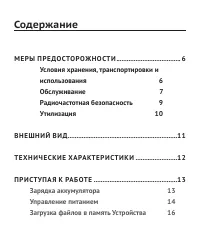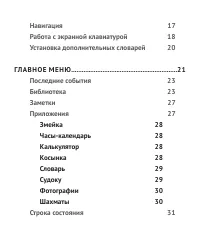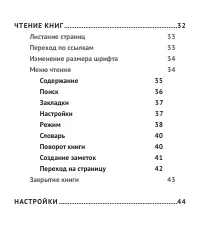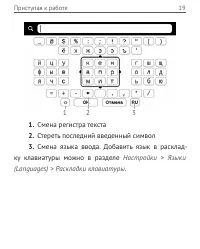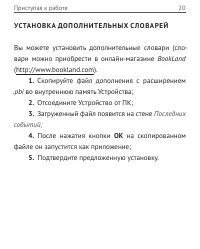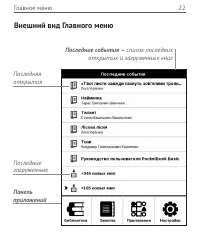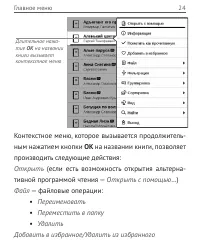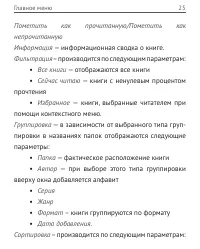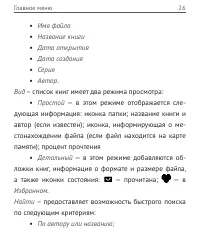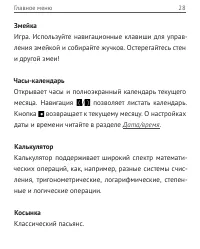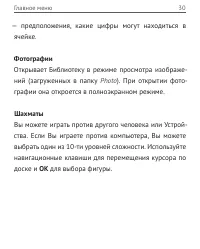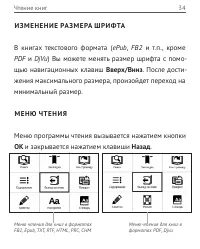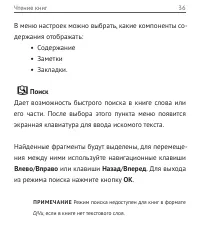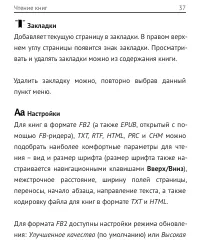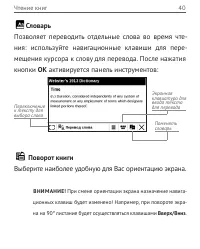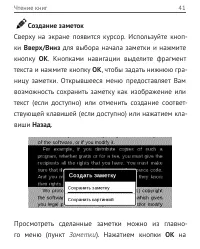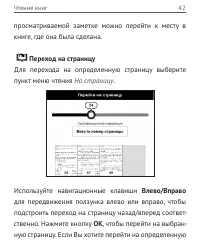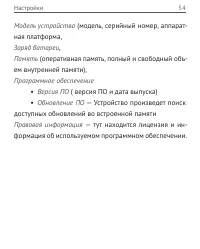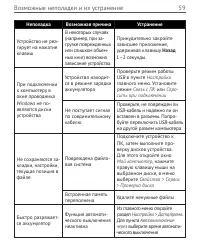Страница 2 - Содержание; Обслуживание
Содержание М Е Р Ы П Р Е ДО СТО Р ОЖ Н О СТ И ..................................... 6 Условия хранения, транспортировки и использования 6 Обслуживание 7 Радиочастотная безопасность 9 Утилизация 10 В Н Е Ш Н И Й В И Д ...............................................................11 Т Е Х Н И Ч Е С К...
Страница 6 - Меры предосторожности; Условия хранения, транспортировки и использования
Меры предосторожности Прежде чем начать работу с Устройством, пожалуйста, осо - бо внимательно прочитайте этот раздел. Следующие советы помогут Вам обеспечить Вашу безопасность и продлить срок службы Устройства. Условия хранения, транспортировки и использования Диапазон рабочих температур устройства...
Страница 9 - Радиочастотная безопасность
Меры предосторожности 9 Подробную информацию касательно сервисного обслужива - ния в Вашем регионе можно получить на официальном сай - те PocketBook International : http://www.pocketbook-int.com/ support/ . Радиочастотная безопасность Устройство является приемником и передатчиком излучения в радиоча...
Страница 10 - Утилизация
Меры предосторожности 1 0 Утилизация Неправильная утилизация данного Устройства может негативно повлиять на окружающую среду и здоровье людей. Для предо - твращения подобных последствий необходимо выполнять спе - циальные требования по утилизации устройства. Переработка данных материалов поможет сох...
Страница 11 - Внешний вид
Внешний вид 1. Назад — в режиме чтения перево - рачивает страницу назад; в режиме навига - ции — возвращает в предыдущее меню или на предыдущую страницу списка 2. Влево3. Вниз 4. Ок — короткое нажатие открывает элемент (например, книгу, пункт меню), про - должительное — открывает контекстное меню 5....
Страница 12 - Технические характеристики
Технические характеристики Дисплей 5” E Ink® 800×600, 200 dpi, ч/б Процессор 1000 МГц Оперативная память 256 МБ Хранилище данных 4 ГБ * Операционная система Linux ® Коммуникации Micro-USB Батарея Литий-полимерный аккумулятор, 1000 мАч, 3,7 В ** Форматы книг PDF, EPUB (включая DRM -защищенные); TXT, ...
Страница 13 - Приступая к работе; З А Р Я Д КА А К КУ М УЛ Я ТО РА; USB
Приступая к работе В ЭТО М РА З Д Е Л Е... Вы узнаете о том, как подготовить Устройство к работе, а также об основных функциях управления Устройством. З А Р Я Д КА А К КУ М УЛ Я ТО РА Для продления срока службы аккумулятора заряжать первый раз Устройство рекомендуется в выключенном состоянии от 8 до...
Страница 14 - У П РА В Л Е Н И Е П И ТА Н И Е М; Персонализация > При включении открывать
Приступая к работе 1 4 • Когда аккумулятор будет полностью заряжен, индикатор погаснет. Теперь Вы можете отсоединить ка - бель от Устройства и включить его для использования. Если Устройство остается включенным во время за - рядки, на экране появится запрос выбора действия — зарядка аккумулятора или...
Страница 15 - товыключение через
Приступая к работе 11 Чтобы выключить Устройство, нажмите и удерживайте кнопку питания до тех пор, пока оно не выключится. При коротком нажатии на кнопку Вкл/Выкл включится блокировка Устройства (в центре экрана появится зна - чок замка). Нажмите снова кнопку Вкл/Выкл , чтобы раз - блокировать Устро...
Страница 16 - З А Г РУ З КА ФА Й Л О В В П А М Я Т Ь УСТ Р О Й СТ В А
Приступая к работе 1 6 З А Г РУ З КА ФА Й Л О В В П А М Я Т Ь УСТ Р О Й СТ В А Присоедините Устройство с помощью USB -кабеля к компьютеру. П Р И М Е Ч А Н И Е При передаче данных Устройство должно быть включено! На экране Устройства появится запрос выбора режима USB . Выберите Связь с ПК , после чег...
Страница 17 - Н А В И ГА Ц И Я; OK
Приступая к работе 17 Н А В И ГА Ц И Я Навигация по разделам осуществляется с помощью на - вигационных клавиш Вверх , Вниз , Вправо , Влево . В Н И М А Н И Е! Если Вы изменяете ориентацию экрана, назна - чение клавиш листания и навигации изменятся соответственно тому, в какую сторону Вы изменили ори...
Страница 18 - Назад; Настройки > Персонализация > Назначение клавиш; РА Б ОТА С Э К РА Н Н О Й КЛ А В И АТУ Р О Й
Приступая к работе 18 клавиши Назад возвращает в предыдущее меню (или страницу списка), закрывает приложение, контекстное меню и Библиотеку (если Вы на первой странице списка). Также Вы можете изменить назначение клавиш в раз - деле Настройки > Персонализация > Назначение клавиш . РА Б ОТА С Э...
Страница 19 - Смена регистра текста
Приступая к работе 19 1 2 3 1. Смена регистра текста 2. Стереть последний введенный символ 3. Смена языка ввода. Добавить язык в расклад - ку клавиатуры можно в разделе Настройки > Языки (Languages) > Раскладки клавиатуры .
Страница 20 - УСТА Н О В КА ДО П ОЛ Н И Т Е Л Ь Н Ы Х С Л О В А Р Е Й; BookLand; ОК
Приступая к работе 2 0 УСТА Н О В КА ДО П ОЛ Н И Т Е Л Ь Н Ы Х С Л О В А Р Е Й Вы можете установить дополнительные словари (сло - вари можно приобрести в онлайн-магазине BookLand (http://www.bookland.com). 1. Скопируйте файл дополнения с расширением .pbi во внутреннюю память Устройства; 2. Отсоедини...
Страница 21 - Главное меню; В ЭТО М РА З Д Е Л Е...; включении открывать; Последние события
Главное меню В ЭТО М РА З Д Е Л Е… Вы ознакомитесь с основными элементами пользова - тельского интерфейса Устройства. После включения и загрузки Устройства на экране отобразится Главное меню (если в пункте Настройки > Персонализация > При включении открывать установлена соответствующая опция)....
Страница 23 - П О С Л Е Д Н И Е СО Б Ы Т И Я; Б И Б Л И ОТ Е КА; Библиотеки
Главное меню 2 3 П О С Л Е Д Н И Е СО Б Ы Т И Я В этом разделе отображаются последние действия, а имен - но последние открытые и последние загруженные книги. При нажатии кнопки ОК на заголовок последней откры - той книги она откроется на той странице, на которой Вы закончили чтение. При нажатии кноп...
Страница 26 - – список книг имеет два режима просмотра:
Главное меню 2 6 • Имя файла • Название книги • Дата открытия • Дата создания • Серия • Автор . Вид – список книг имеет два режима просмотра: • Простой — в этом режиме отображается сле - дующая информация: иконка папки; название книги и автор (если известен); иконка, информирующая о ме - стонахожден...
Страница 27 - Все книги этого автора; З А М Е Т К И; В этом разделе Вы можете просматривать заметки, сде; П Р И Л ОЖ Е Н И Я; В этом разделе находятся приложения и дополнитель
Главное меню 27 • Все книги этого автора; • Все книги этой серии. Выход — покинуть библиотеку. З А М Е Т К И В этом разделе Вы можете просматривать заметки, сде - ланные во время чтения. После выбора книги, в кото - рой Вы делали заметку, откроется содержание книги со всеми сделанными заметками. Выб...
Страница 28 - Змейка; Игра. Используйте навигационные клавиши для управ; Калькулятор; Калькулятор поддерживает широкий спектр математи; Косынка; Классический пасьянс.
Главное меню 28 Змейка Игра. Используйте навигационные клавиши для управ - ления змейкой и собирайте жучков. Остерегайтесь стен и другой змеи! Часы-календарь Открывает часы и полноэкранный календарь текущего месяца. Навигация / позволяет листать календарь. Кнопка возвращает к текущему месяцу. О наст...
Страница 29 - Словарь
Главное меню 29 Словарь После запуска приложения отобразится экранная кла - виатура. Наберите с ее помощью слово, и приложение найдет его перевод в текущем словаре. Для смены сло - варей нажмите клавишу Вперед (если отображается экранная клавиатура, нажмите Вперед дважды) выбе - рите словарь в списк...
Страница 30 - Фотографии; Photo; Шахматы
Главное меню 30 — предположения, какие цифры могут находиться в ячейке. Фотографии Открывает Библиотеку в режиме просмотра изображе - ний (загруженных в папку Photo ). При открытии фото - графии она откроется в полноэкранном режиме. Шахматы Вы можете играть против другого человека или Устрой - ства....
Страница 31 - СТ Р О КА СО СТО Я Н И Я; В режиме чтения отображается также информация о
Главное меню 3 1 СТ Р О КА СО СТО Я Н И Я Внизу экрана находится строка состояния, в которой кратко отображается служебная информация: • Дата/время • Заряд батареи. В режиме чтения отображается также информация о читаемой книге: номер текущей страницы и общее ко - личество страниц в книге.
Страница 32 - Чтение книг; DRM; Последних событиях
Чтение книг В ЭТО М РА З Д Е Л Е... Вы узнаете о том, как читать электронные книги и настраи - вать программы чтения для наиболее комфортного чтения. Устройство поддерживает следующие форматы книг: PDF, EPUB (включая DRM -защищенные); TXT, FB2.zip, FB2, RTF, HTML, HTM, CHM, DJVU, DOC, DOCX, TCR, PRC...
Страница 33 - Л И СТА Н И Е СТ РА Н И Ц
Чтение книг 33 состояния. Во время пересчета страниц некоторые функ - ции могут быть недоступны. Л И СТА Н И Е СТ РА Н И Ц Для листания страниц используйте клавиши Назад/ Вперед или Влево/Вправо . Продолжительное нажатие клавиш Назад/Вперед перелистывает сразу 10 страниц. П Е Р Е Х ОД П О СС Ы Л КА ...
Страница 34 - М Е Н Ю Ч Т Е Н И Я; И З М Е Н Е Н И Е РА З М Е РА Ш Р И ФТА; ePub
Чтение книг 34 М Е Н Ю Ч Т Е Н И Я Меню программы чтения вызывается нажатием кнопки OK и закрывается нажатием клавиши Назад . Меню чтения для книг в форматах FB2, Epub, TXT, RTF, HTML, PRC, CHM Меню чтения для книг в форматах PDF, Djvu И З М Е Н Е Н И Е РА З М Е РА Ш Р И ФТА В книгах текстового форм...
Страница 35 - Настройки
Чтение книг 3 1 Содержание Переход к содержанию книги. Функция доступна только в том случае, если в книге имеется содержание. Помимо оглавления книги, в этом разделе отобража - ются все заметки и закладки, сделанные при чтении. Если оглавление является многоуровневым, то возле названия верхнего уров...
Страница 36 - Поиск
Чтение книг 36 В меню настроек можно выбрать, какие компоненты со - держания отображать: • Содержание • Заметки • Закладки. Поиск Дает возможность быстрого поиска в книге слова или его части. После выбора этого пункта меню появится экранная клавиатура для ввода искомого текста. Найденные фрагменты б...
Страница 37 - Закладки; Улучшенное качество
Чтение книг 3 7 Закладки Добавляет текущую страницу в закладки. В правом верх - нем углу страницы появится знак закладки. Просматри - вать и удалять закладки можно из содержания книги. Удалить закладку можно, повторно выбрав данный пункт меню. Настройки Для книг в формате FB2 (а также EPUB , открыты...
Страница 38 - скорость; Режим; PDF; Влево; Обрезка полей; Принять
Чтение книг 3 8 скорость . Для корректного отображения документов с письменностью справа налево, поставьте соответствую - щую отметку. Режим В книгах формата PDF и DJVU пункт меню Настройки изменяется на Режим . Навигационными клавишами Влево / Вправо выберите режим отображения. Предусмотрены следую...
Страница 39 - По ширине
Чтение книг 3 9 всего документа, четных или нечетных страниц или толь - ко для текущей страницы. Подтвердите выбор нажатием Принять. • По ширине — страница масштабируется по ши - рине экрана • Страница целиком — одна страница на экране с возможностью масштабирования • Масштаб — можно установить масш...
Страница 40 - Позволяет переводить отдельные слова во время чте; активируется панель инструментов:; Поворот книги; Выберите наиболее удобную для Вас ориентацию экрана.
Чтение книг 40 Словарь Позволяет переводить отдельные слова во время чте - ния: используйте навигационные клавиши для пере - мещения курсора к слову для перевода. После нажатия кнопки ОК активируется панель инструментов: Поворот книги Выберите наиболее удобную для Вас ориентацию экрана. В Н И М А Н ...
Страница 41 - Создание заметок; Заметки
Чтение книг 4 1 Создание заметок Сверху на экране появится курсор. Используйте кноп - ки Вверх/Вниз для выбора начала заметки и нажмите кнопку OK . Кнопками навигации выделите фрагмент текста и нажмите кнопку ОК , чтобы задать нижнюю гра - ницу заметки. Открывшееся меню предоставляет Вам возможность...
Страница 42 - Переход на страницу; На страницу
Чтение книг 4 2 Переход на страницу Для перехода на определенную страницу выберите пункт меню чтения На страницу . Используйте навигационные клавиши Влево/Вправо для передвижения ползунка влево или вправо, чтобы подстроить переход на страницу назад/вперед соответ - ственно. Нажмите кнопку ОК , чтобы...
Страница 43 - Ввести номер страницы; Последние открытые; З А К Р Ы Т И Е К Н И Г И; Для закрытия книги выберите соответствующий пункт
Чтение книг 43 страницу, нажмите Ввести номер страницы , после вве - дения номера с помощью экранной клавиатуры нажми - те ОК. После установки джойстика или введения номера стра - ницы на заднем плане откроется предпросмотр вы - бранной страницы. Если Вы закроете меню перехода, нажав клавишу Назад ,...
Страница 44 - При включении открывать
Настройки В этом разделе Вы узнаете, как настроить программное обеспечение и интерфейс Устройства по собственному вкусу, а также просмотреть системную информацию. Все изменения сохраняются и применяются после вы - хода из раздела Настройки . Если у Вас возникнут какие-либо проблемы с новыми настройк...
Страница 45 - Обложка книги; Шрифт; Тема —
Настройки 4 1 Чтобы сделать заставкой обложку последней открытой книги, установите вариант Обложка книги . П Р И М Е Ч А Н И Е Также Вы можете установить как заставку соб - ственную картинку из приложения Фотографии . Читайте об этом в разделе Фотографии . Шрифт . Если Вы хотите использовать свой шр...
Страница 46 - Я З Ы К И; LA N G U AG E S; Раскладки клавиатуры
Настройки 46 настраивать отдельно для режима навигации, для тек - стовых форматов книг ( ePub , FB2 и др.) или PDF и DjVU . Д АТА/В Р Е М Я В этом разделе Вы можете установить дату/время, часо - вой пояс и формат отображения времени. Я З Ы К И ( LA N G U AG E S ) Язык ( Language ) . Выбор языка инте...
Страница 47 - А К КАУ Н Т Ы И С И Н Х Р О Н И З А Ц И Я; Учетной; ДО П ОЛ Н И Т Е Л Ь Н Ы Е Н АСТ Р О Й К И
Настройки 4 7 А К КАУ Н Т Ы И С И Н Х Р О Н И З А Ц И Я Adobe DRM Чтобы авторизироваться, введите имя Вашей Учетной записи (адрес эл.почты) и Пароль . Когда Вы авторизиро - ваны, в этом разделе отображается имя учетной записи и пункт Удаление авторизации Adobe DRM. После уда - ления защищенные DRM д...
Страница 48 - Система; Форматирование встроенной памяти; Резервное копирование и восстановление
Настройки 4 8 клавиатуры. После этих действий вышеупомянутые па - раметры сохранятся в профиле. Для активации профиля выберите необходимый из списка. В контекстном меню профиля Вы можете поме - нять изображение, скопировать профиль, переимено - вать или удалить его. Система Форматирование встроенной...
Страница 49 - Библиотека
Настройки 4 9 пользовательские настройки. Другие данные (книги, фото и т.п.) удалены не будут Библиотека В разделе настроек Библиотека Вы можете задать па - раметры обновления и оптимизации базы данных Библиотеки. • Обновление данных Библиотеки — устанавлива - ет параметры обновления базы данных кни...
Страница 51 - Конфиденциальность
Настройки 11 Конфиденциальность Защита настроек паролем — в этом разделе Вы можете защитить Ваши настройки паролем. Выберите Устано - вить пароль и введите пароль с экранной клавиатуры. После этого при каждой попытке зайти в раздел На - стройки Устройство будет запрашивать пароль. Вы мо - жете удали...
Страница 52 - При открытии большого файла; Выбрав; Статусная строка в режиме чтения; Деморежим; Включе
Настройки 12 При открытии большого файла Выбрав Отображать сообщение , Устройство будет инфор - мировать об открытии файлов больших, чем 25 МБ Статусная строка в режиме чтения Вы можете настроить нижнюю панель в режиме чтения по своему вкусу, активировав информационные блоки: Текущая страница, Дата ...
Страница 53 - Э КО Н О М И Я Б АТА Р Е И; Светодиодная индикация; Автовыключение через; И Н Ф О Р М А Ц И Я О Б УСТ Р О Й СТ В Е
Настройки 1 3 Э КО Н О М И Я Б АТА Р Е И В этом разделе можно сделать настройки, которые по - могут сэкономить заряд батареи: • Светодиодная индикация — Вы можете выклю - чить индикацию встроенного светодиода, выбрав соот - ветствующий пункт. П Р И М Е Ч А Н И Е Индикация не отключается на время зар...
Страница 54 - (оперативная память, полный и свободный объ
Настройки 1 4 Модель устройства (модель, серийный номер, аппарат - ная платформа, Заряд батареи , Память (оперативная память, полный и свободный объ - ем внутренней памяти), Программное обеспечение • Версия ПО ( версия ПО и дата выпуска) • Обновление ПО — Устройство произведет поиск доступных обновл...
Страница 55 - Обновление ПО; Для обновления программного обеспечения устрой
Обновление ПО В Н И М А Н И Е! Обновление прошивки – ответственная операция, в ходе которой изменяется управляющая программа электрон - ной книги. В случае неправильного выполнения управляющая программа может быть повреждена, что приведёт к потере ра - ботоспособности Устройства и потребует обращени...
Страница 56 - Поддержка; SWUPDATE; Firmware update...
Обновление ПО 1 6 Обновление вручную 1. Откройте сайт www.pocketbook-int.com. Выбе - рите страну 2. В верхнем меню нажмите кнопку Поддержка . Выберите модель Вашего Устройства 3. Загрузите на ПК файл прошивки из раздела Прошивки 4. Распакуйте содержимое архива, файл SWUPDATE . BIN , в корневую папку...
Страница 57 - Автоматическое обновление; Для запуска автоматического обновления программно; Возможные ошибки и методы их устранения
Обновление ПО 17 Автоматическое обновление Для запуска автоматического обновления программно - го обеспечения выберите Настройки > Информация об устройстве > Программное обеспечение > Обновление ПО . П Р И М Е Ч А Н И Е: Устройство начнет проверку доступных источ - ников обновлений во внутр...
Страница 59 - Возможные неполадки и их устранение
Возможные неполадки и их устранение 19 Неполадка Возможная причина Устранение Устройство не реа - гирует на нажатие клавиш В некоторых случаях (например, при за - грузке поврежденных или слишком объем - ных книг) возможно зависание устройства Принудительно закройте зависшее приложение, удерживая кла...
Страница 60 - Сервисное обслуживание; Более подробную информацию касательно сервисного
Сервисное обслуживание Более подробную информацию касательно сервисного обслуживания в Вашей стране можно получить из сле - дующих источников: Россия 8-800-100-6990 Україна 0-800-304-800 Казахстан 8-800-333-35-13 Беларусь 8-820-0011-02-62 საქართველო 995-706-777-360 Česko 800-701-307 Deutschland 0-80...
Страница 61 - Сертификационная информация; : Устройство для чтения электронных книг (электронная
Сертификационная информация Российская Федерация Тип : Устройство для чтения электронных книг (электронная книга) Название товара : PocketBook 515 (ПокетБук 515) Номер модели : PocketBook 515 (ПокетБук 515) Гарантийный срок : 12 месяцев. Срок службы устройства : 24 месяца Изготовлено : «Шэньчжэнь Ит...